皆さま、こんにちは。ホンヤク社の成田です。
三寒四温の今日このごろ、皆様いかがお過ごしでしょうか。
本日は、Microsoft PowerPointの文字や図形の書式設定ご紹介の第2回目です。
前回は、[ホーム] タブの [フォント] 内の代表的な項目についてお話ししましたが、
今回は、文字書式設定についてさらにご紹介します。
※画面はMicrosoft 365のPowerPoint(2024年3月現在)です。
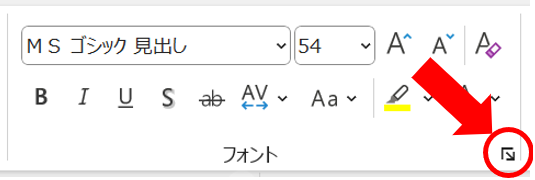
[ホーム] タブの [フォント] 内の右下にあるダイアログボックス起動ツールから [フォント] ダイアログボックスを表示させると、選択中のテキストにどのような設定や装飾が施されているかが一覧で表示され、さらに細かな設定を行うこともできます。[文字幅と間隔] タブで文字間隔の調整や、カーニングを行うことも可能です。
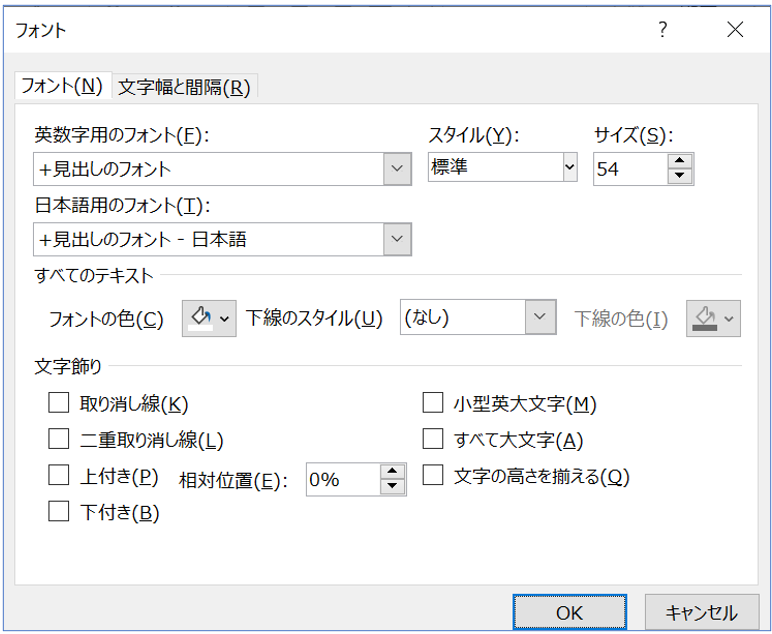
・ワードアート
[挿入] タブの [テキスト] 内 [ワードアート] で、さまざまな効果を付けた文字装飾が使用できます。
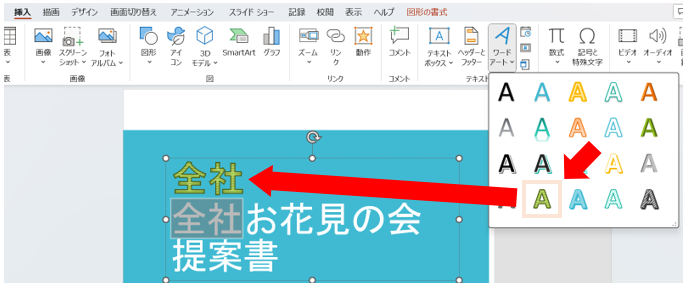
いかがでしたでしょうか? 前回も申し上げましたが、PowerPointはプレゼンテーション資料として使われることから、翻訳の内容はもちろん、見た目にも注意を払う必要があります。こういった書式設定のやり方を覚えておくことで、編集作業がスムーズになるのではと思います。
次回は、図形の書式設定についてお話しします。


